 iNitsua Portrait Theme è un bellissimo tema per iPhone in stile iNav. Fa davvero un bellissimo effetto sull’iPhone ma non è semplicissimo da installare. Di seguito quindi trovate tutti i passaggi.. Buona fortuna!
iNitsua Portrait Theme è un bellissimo tema per iPhone in stile iNav. Fa davvero un bellissimo effetto sull’iPhone ma non è semplicissimo da installare. Di seguito quindi trovate tutti i passaggi.. Buona fortuna!
Requisiti (installate questi Tweak):
- Fivelrows GUI (per avere 5 righe di icone)
- iBlank (per creare spazi vuoti)
- SpringJumps (per spostarsi tra le pagine)
- Five Icon Dock (per avere 5 icone sul Dock)
- iNitsua Portrait (dalla repository di Macciti: http://macciti.com/cydia/)
- Categories (per organizzare le applicazioni in cartelle)
- BlackNull (per eliminare le icone vuote cliccabili. Repo: http://apple-news.fr/repo)
- SpringBack (per fare un backup della vecchia posizione delle icone)
Guida:
1. Aprite SpringJumps > General > Disattivate “Pages Titles” e “Jump Dock”
2. Entrate nella sezione Jump Icons ed attivatele tutte dalla 0 alla 8
3. Lanciate Categories e create una cartella chiamata “More Games” ed assegnategli un’icona a caso. Spostate i giochi che avete installato sull’iPhone all’interno di questa nuova cartella ma lasciatei vostri preferiti sulla SpringBoard (dai 3 agli 8 massimo).
4. Create un’altra cartella chiamata “More Utilities” ed assegnategli un’icona a caso. Anche in questo caso spostate tutte le utilty nella cartella, lasciandone solo qualcuna sulla springboard (da 1 a 5 massimo)
5. Create un’altra cartella chiamata “More Net Apps” ed assegnategli un’icona a caso. Spostate tutte le applicazioni basate su internet in questa sezione, lasciando le vostre preferite sulla Springboard, per esempio Facebook, Skype etc (da 2 a 7 applicazioni al massimo).
6. Create un’altra cartella chiamata “More Apps” ed assegnategli un’icona a caso. Spostate qui tutto quello che resta fatta eccezione per 3-8 applicazioni. Assicuratevi inoltre che le applicazioni native non siano state inserite in nessuna cartella. Per applicazioni native ci riferiamo a: Messaggi, Contatti, Impostazioni, Foto, Immagini, YouTube, iTunes, iPod, App Store, Mail e Safari.
Dopo aver seguito i punti dal numero 3 al 6 dovreste aver ottenuto qualcosa di simile in Categories:
7. A questo punto usciamo dall’applicazione ed avviamo iBlank, creando 103 icone vuote.
8. Ci siamo quasi. Adesso bisogna disporre le icone in questo modo:
Prima Pagina
- Prima riga: Calendario, e 3 icone vuote
- Seconda riga: Messaggi, e 3 icone vuote
- Terza riga: Contatti, icona vuota, Telefono, icona vuota
- Quarta riga: Impostazioni, e 3 icone vuote
- Quinta riga: Orologio, icona vuota, icona vuota, Pagina 8 di SpringJump
- Dock: SpringJump 0, SpringJump 1, SpringJump 3, SpringJump 4
Seconda Pagina
- Prima riga: 4 icone vuote
- Seconda riga: Immagini, e 3 icone vuote
- Terza riga: Foto, icona vuota, iPod, icona vuota
- Quarta riga: YouTube, e 3 icone vuote
- Quinta riga: 3 icone vuote e iTunes
Terza Pagina
- Prima riga: 4 icone vuote
- Seconda riga: Mail, e 3 icone vuote
- Terza riga: Un’applicazione a piacere, icona vuota, Safari, icona vuota
- Quarta riga: Un’applicazione a piacere, e 3 icone vuote
- Quinta riga: 3 icone vuote e SpringJump 7
Quarta Pagina
- Prima riga: 4 icone vuote
- Seconda riga: Meteo, e 3 icone vuote
- Terza riga: Cydia, icona vuota, Spring Jump 6, icona vuota
- Quarta riga: Winterboard, e 3 icone vuote
- Quinta riga: 3 icone vuote e App Store
Quinta Pagina
- Prima riga: 4 icone vuote
- Seconda riga: Un gioco a piacere, e 3 icone vuote
- Terza riga: Un gioco a piacere, icona vuota, Spring Jump 5, icona vuota
- Quarta riga: Un gioco a piacere
Sesta Pagina
- Prima riga: 4 icone vuote
- Seconda riga: Un gioco a piacere, icona vuota, Un gioco a piacere, icona vuota
- Terza riga: Un gioco a piacere, icona vuota, “More Games”, icona vuota
Settima Pagina
- Prima riga: 4 icone vuote
- Seconda riga: Mappe, icona vuota, Note, icona vuota
- Terza riga: Calcolatrice, icona vuota, Un’applicazione a piacere, icona vuota
- Quarta riga: 2 icone vuote, “More App“, icona vuota
Ottava Pagina
- Prima riga: 4 icone vuote
- Seconda riga: Un’applicazione a piacere, icona vuota, Applicazione a piacere, icona vuota
- Terza riga: Un’applicazione a piacere, icona vuota, “More Net Apps“, icona vuota
Nona Pagina
- Prima riga: 4 icone vuote
- Seconda riga: Applicazione a piacere, icona vuota, Applicazione a piacere, icona vuota
- Terza riga: Applicazione a piacere, icona vuota, “More Utilities”, icona vuota
9. Finalmente la configurazione è terminata e non dovrete fare altro che aprire Winterboard ed impostare il tema iNitsua Portrait. Godatevi il risulato:
Fonte: AppleiPhoneSchool












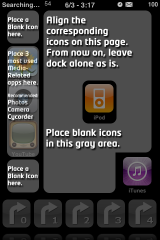
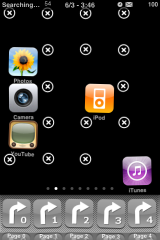
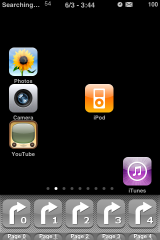
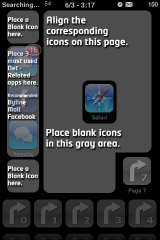
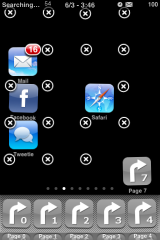
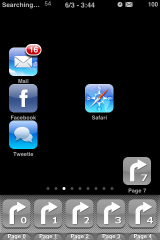

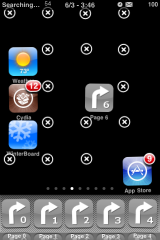
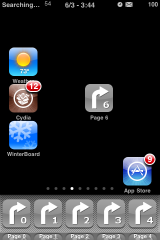
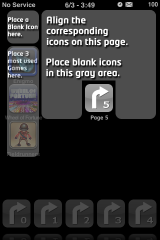
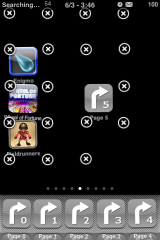
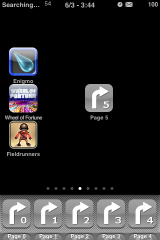
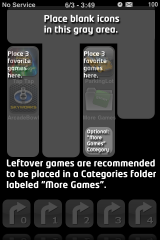
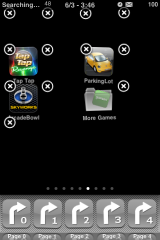
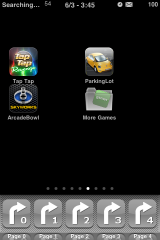
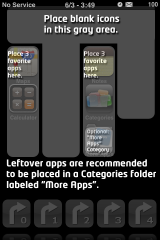
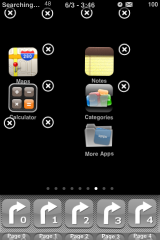
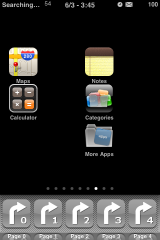
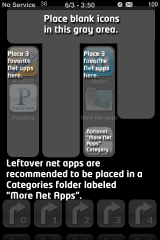
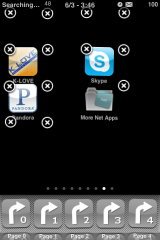
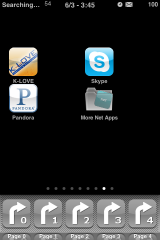
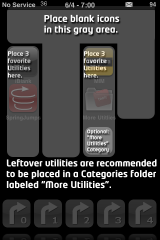
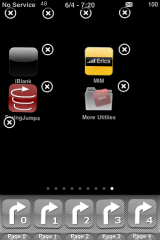
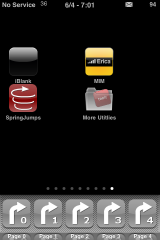




Leggi o Aggiungi Commenti